手把手教你VMware中安装Kali(超详细)
VMware安装, 在VMware中安装Kali
·
VM ware 及 Kali 安装
安装VMware
从VMware官网下载VMware的安装包。
1.接受许可协议中的条款

2.可以在此处修改安装目录:

可以将安装位置设置在c盘以外的地方。请注意:安装目录中最好不要出现中文!

将勾选去掉:

然后一直点击下一步,等待软件安装完成

安装完成后, 使用密钥激活VMware即可成功安装VMware。
在VMware中安装Kali操作系统
前往 Kali官网 下载虚拟机版本的 Kali 操作系统

选择虚拟机版本的Kali

下载完成后, 解压下载完成的文件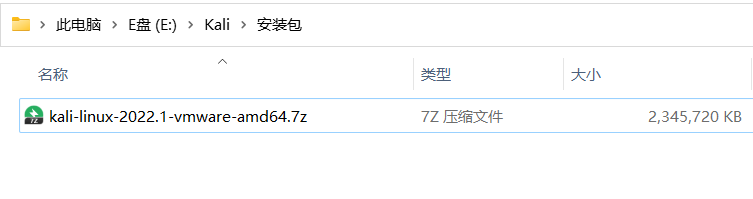
解压后得到的文件夹:

打开VMware

选择虚拟机
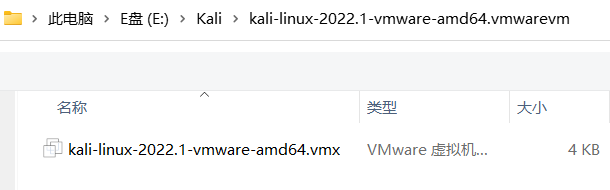
开启虚拟机

选择第一个
等待启动

进入操作系统后,打开终端以获取root权限:

输入命令sudo passwd root敲回车:




注销当前用户


此时能看到已经拿到root权限了

至此, Kali操作系统已经安装完成了.
如果有Kali汉化需求的同学, 可以参考这一篇文章 Kali汉化
关于VMware网络连接模式设置为桥接模式可以参考这一篇文章VMware网络桥接设置
更多推荐
 已为社区贡献3条内容
已为社区贡献3条内容









所有评论(0)